Temas relacionados
[Router Inalámbrico] ¿Cómo reiniciar su router ASUS?
Es común mantener el router encendido durante largos períodos de tiempo. Sin embargo, reiniciar el router puede liberar algo de espacio de almacenamiento en la memoria de acceso aleatorio (RAM) y mejorar el rendimiento del sistema, haciendo que el funcionamiento del router sea más fluido. Reiniciar no afecta ninguna configuración del router.
Este artículo describe las siguientes formas de reiniciar su router ASUS:
Nota: Los siguientes pasos se aplican a los routers que han sido encendidos.
1. Desconectar y volver a conectar el cable de alimentación
Desconecte el cable de alimentación del router y luego vuelva a conectarlo. Espere aproximadamente 3 minutos y verifique que el LED de encendido del router esté encendido de manera constante, lo que indica que el router ha completado el arranque.
Paso 1: Presione o cambie el botón de encendido para apagar el router. Asegúrese de que el LED de encendido del router esté apagado, lo que indica que el router está apagado.
Paso 2: Presione o cambie el botón de encendido nuevamente para encender el router. Asegúrese de que el LED de encendido del router esté encendido de manera constante, lo que indica que el router ha completado el arranque.
Encuentra el botón de encendido en tu enrutador, consulta la siguiente imagen. Los modelos pueden tener pequeñas diferencias. Si tienes alguna pregunta, por favor consulta el manual de usuario.

3. ASUS Router Web GUI
Paso 1: Conecta tu dispositivo (portátil o teléfono) al enrutador mediante conexión por cable o WiFi e ingresa la IP LAN de tu enrutador o la URL del enrutador http://www.asusrouter.com a la WEB GUI.
Paso 2: Ingresa tu nombre de usuario y contraseña en la página de inicio de sesión y luego haz clic en [Sign In].
Paso 3: Haz clic en [Reboot].

Paso 4: Cuando hagas clic en [OK], se reiniciará inmediatamente.
Reiniciar el enrutador hará que todos los dispositivos conectados pierdan la conectividad a Internet y puede tardar unos minutos. Todos los dispositivos se volverán a conectar una vez completado el reinicio.
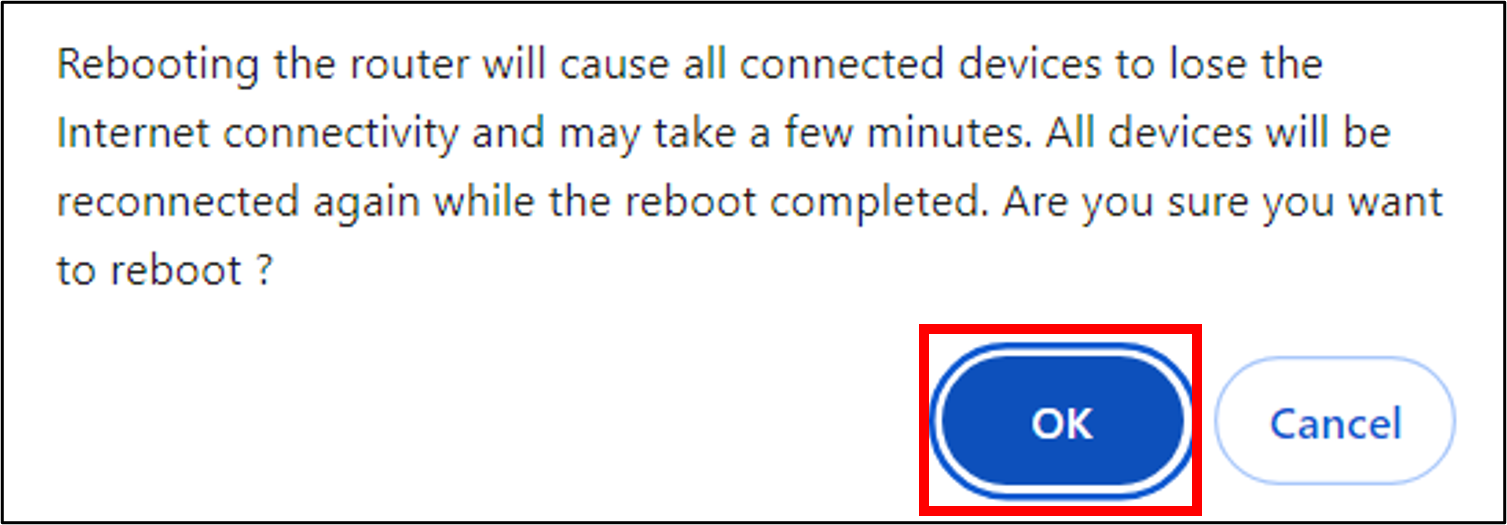
Paso 5: Una vez que el router haya completado el arranque, puede iniciar sesión nuevamente en la interfaz web GUI del router ASUS.
4. ASUS Router App
Paso 1: Inicie sesión en la aplicación y haga clic en [ Settings ] > [ System Settings ] > [ Reboot] icon.
Paso 2: Cuando haga clic en [OK], se reiniciará inmediatamente.
Reiniciar el router provocará que todos los dispositivos conectados pierdan la conectividad a Internet y puede tardar unos minutos. Todos los dispositivos se reconectarán nuevamente una vez que el reinicio se haya completado.

Paso 3: Una vez que el router haya completado el arranque, puede acceder nuevamente a la aplicación del Router ASUS.
FAQ
1. ¿Problemas que ocurren después de reiniciar el router?
a. Por favor, actualice el firmware de su router a la última versión, consulte el FAQ [Wireless Router] Cómo actualizar el firmware del router a la última versión
b. Por favor, restaure el router a su estado predeterminado, consulte el FAQ [Wireless Router] Cómo restablecer los valores de fábrica del router
¿Cómo obtener la (Utilidad / Firmware)?
Puedes descargar los controladores, software, firmware y manuales de usuario más recientes en el Centro de Descargas de ASUS.
Si necesitas más información sobre el Centro de Descargas de ASUS, por favor consulta este enlace